Hostwinds Tutoriais
Resultados da busca por:
Índice
Verificação de vírus cPanel
Como usar o verificador de vírus no cPanel
Este artigo descreve como usar o verificador de vírus no cPanel para verificar os arquivos da sua conta em busca de vírus, cavalos de tróia e outros tipos de malware. Você pode digitalizar arquivos de e-mail, arquivos em diretórios públicos da Web e FTP ou toda a sua conta.
Por padrão, o scanner de vírus do cPanel não está instalado em servidores de nuvem e dedicados. Se você tiver um desses tipos de conta e gostaria desse recurso instalado, abra um ticket de suporte e instalá-lo para você.
O que o verificador de vírus procura
O verificador de vírus no cPanel procura vírus, cavalos de troia, malware e outras ameaças. Ele faz isso usando bancos de dados de várias fontes:
- ClamAV: Clam AntiVirus é um programa de código aberto que pode detectar uma ampla variedade de ameaças. Para obter mais informações sobre o ClamAV, visite http://www.clamav.net.
- Redes R-fx: Este banco de dados de definições de vírus é projetado para ambientes de hospedagem compartilhada. Para obter mais informações sobre o projeto R-fx Networks Linux Malware Detect, visite http://www.rfxn.com/projects/linux-malware-detect/.
Executando uma verificação de vírus
Para executar uma verificação de vírus, siga estas etapas:
- Na seção avançada da tela inicial do CPanel, clique em Scanner de vírus.
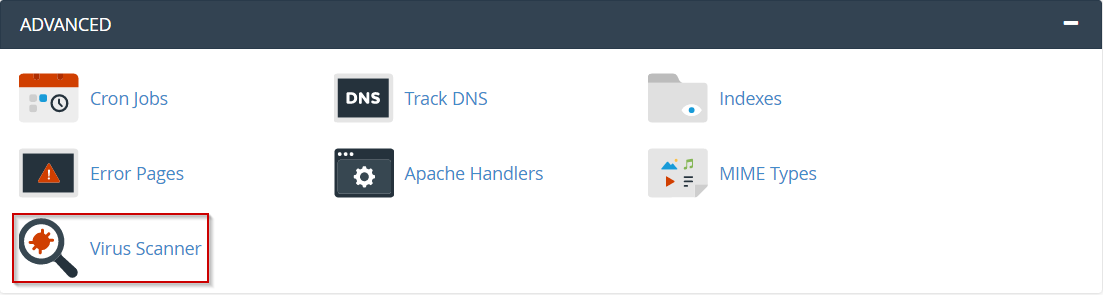
- Em Iniciar uma Nova Verificação, selecione qual diretório você deseja verificar:
- Scan Mail: Esta opção verifica o enviar diretório em sua conta, procurando vírus nas mensagens de e-mail recebidas e enviadas
- Você deve executar esta verificação se um de seus destinatários relatar que recebeu um vírus seu
- Verificar todo o diretório pessoal: esta opção verifica todos os arquivos da sua conta
- Scan Public Web Space: esta opção verifica o public_html diretório em sua conta, procurando arquivos de site infectados
- Você deve executar essa digitalização com freqüência para verificar se algum dos arquivos do seu site é infectado com vírus conhecidos
- Scan Public FTP Space: Esta opção verifica o public_ftp diretório em sua conta, procurando por arquivos infectados
- Você só precisa executar esta verificação se compartilhar arquivos usando FTP.
- Scan Mail: Esta opção verifica o enviar diretório em sua conta, procurando vírus nas mensagens de e-mail recebidas e enviadas
- Clique em Scan Now
- Se houver muitos arquivos no diretório, a verificação pode levar algum tempo para ser concluída
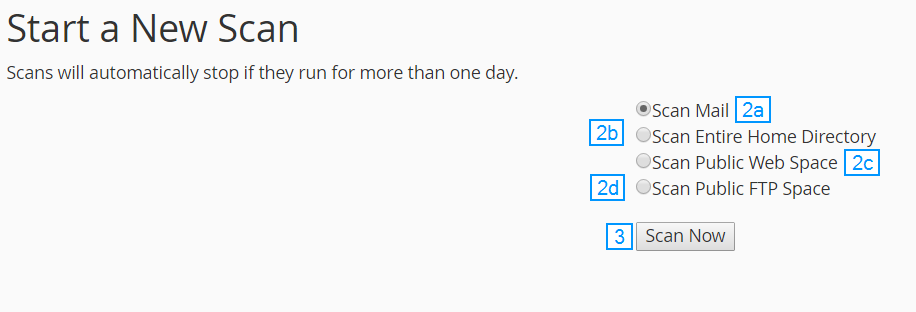
- Se a verificação de vírus encontrar arquivos infectados, você pode especificar o que fazer com os arquivos:
- Quarentena: quando essa opção é selecionada, o antivírus move o arquivo para o diretório de quarentena. O diretório de quarentena está localizado em / home /nome do usuário/ Quarantine_clamavconnector, onde o nome do usuário Representa seu nome de usuário da sua conta.
- Destruir: quando esta opção é selecionada, o scanner de vírus exclui o arquivo infectado
- Ignorar: Quando esta opção é selecionada, o scanner de vírus deixa o arquivo infectado inalterado.
- Para completar o processo de verificação de vírus, clique em Limpeza de processo.
Escrito por Michael Brower / Junho 22, 2017
